Moe van dezelfde oude afbeeldingen op uw iPod? Met iPodWizard kunt u de afbeeldingen, tekst en strings worden gebruikt door het iPod-besturingssysteem. iPodWizard is in feite een hex-editor voor uw iPod. Het opent het firmwarebestand en stelt u in staat om een grafische interface te gebruiken om de code die je iPod loopt veranderen.
Stappen
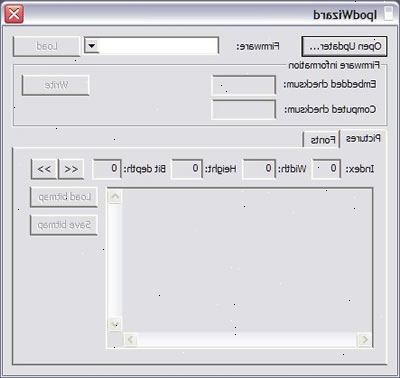
- 1Backup alles op je iPod je niet wilt verliezen. Je zal veranderen en het vervangen van de firmware, dus dit proces zal al uw gebruikersgegevens te verwijderen.
- 2Download de nieuwste versie van ipodwizard van de onderstaande links.
- 3Download de nieuwste ipod updater (firmware) van de Apple website, indien nodig.
- 4Uitpakken en openen ipodwizard.
- 5Maak een kopie van uw updater en werken op de kopie. Als er iets misgaat je kunt.
- 6Selecteer opent updater linksboven op de pagina, moet worden gevestigd in program files> ipod.
- 7Klik op de knop belasting en zoek de iPod firmware-bestand, in je iPod updater.
- 8Leer welke ipod generaties momenteel kan worden gehackt door ipodwizard:
- Eerste generatie iPod - Firmware-versie: 1.1.x
- Tweede generatie iPod - Firmware-versie: 1.1.x
- Derde generatie iPod - Firmwareversie: 2.2.X
- Vierde generatie iPod - Firmware-versie: 4.3.x of 10.3.X
- Vijfde generatie iPod - Firmwareversie: 13.6.X
- iPod Photo - Firmwareversie: 11.4.X
- iPod met kleurenscherm - Firmware-versie: 5.4.x
- Eerste generatie iPod Mini - Firmware-versie: 3.2.x of 6.2.x
- Tweede generatie iPod Mini - Firmware versie: 7.2.x
- iPod Nano - Firmwareversie: 14.5.X
- 9Selecteer het tabblad foto's.
- 10Kies het indexnummer van de afbeelding die u wilt wijzigen met behulp van de keuzelijst gelabeld index.
- U kunt gebruik maken van de pijltjestoetsen om de afbeeldingen in uw firmwareversie bladeren.
- De afbeelding die u aan het bewerken bent zal verschijnen in het venster Bewerken hieronder.
- De index nummer van elke grafische varieert per iPod firmwareversie. Zelfs een kleine verandering in de firmware kan de index locatie van een bepaald systeem grafische veranderen. De enige manier om zeker te weten is trial and error, maar sommige mensen hebben in kaart gebracht van de grafische bestanden voor verschillende firmware-versies.
- 11Kiezen om te vervangen, te bewerken of batch vervang de afbeelding die u hebt geselecteerd.
- Om het bestand te wijzigen:
- Klik op Load Bitmap.
- Blader op uw computer naar een geschikte bitmap-bestand te vinden. U kunt uw eigen bestand te maken of een van de vele vooraf gemaakte afbeeldingen beschikbaar zijn op de iPodWizard wiki en websites.
- Klik op OK zodra u het bestand hebt gevonden.
- De nieuwe afbeelding zal de oude te vervangen in de werkende paneel.
- Klik schrijven. Een waarschuwing weergegeven dat leest Weet u zeker dat u de gewijzigde firmware schrijven naar de updater?.
- Klik op Ja in het waarschuwingsbericht.
- Zodra de operatie is afgerond iPod Wizard zal u op de hoogte.
- Om het bestand te bewerken:
- Klik op Opslaan bitmap en sla het bestand op een geschikte locatie op uw computer.
- Open het bestand in je favoriete editor en maak eventuele wijzigingen die u wenst.
- Laad de nieuwe bitmap als u een origineel beeld zou doen.
- U kunt er ook voor kiezen om een set of een partij van bestanden te uploaden.
- 12Sluit uw iPod en een keer de wizard herkent het, raakte de download firmware-knop.
- 13Update uw iPod met de gemodificeerde updater als je normaal zou doen.
- Om het bestand te wijzigen:
Tips
- Zorg ervoor dat de namen van de afbeeldingen die u maakt, worden nauwkeurig genummerd.
Waarschuwingen
- Apple zal niet eer een garantie of een iPod met gehackte firmware herstellen. Als uw iPod service nodig heeft moet u de originele firmware te vervangen voordat u uw hardware-inch
Dingen die je nodig hebt
- iPod
- iPodWizard
- iPod Updater (optioneel)
